Facebook Messenger ផ្តល់ជូនអ្នកប្រើប្រាស់នូវវិធីពីរយ៉ាងដើម្បីផ្លាស់ប្តូរចំណុចប្រទាក់៖
- របៀបងងឹត/ភ្លឺ៖ ជ្រើសរើសរវាងរបៀបងងឹត ឬរបៀបភ្លឺសម្រាប់ចំណុចប្រទាក់ Messenger ទាំងមូល។ របៀបងងឹតមានផ្ទៃខាងក្រោយពណ៌ខ្មៅជាមួយអក្សរពណ៌ស ដែលកាត់បន្ថយពន្លឺចាំង និងការពារភ្នែករបស់អ្នកនៅក្នុងបរិស្ថានដែលមានពន្លឺតិច។ របៀបភ្លឺមានផ្ទៃខាងក្រោយពណ៌សជាមួយអក្សរពណ៌ខ្មៅ ដែលសមរម្យសម្រាប់បរិស្ថានដែលមានពន្លឺល្អជាង។
- ស្បែកជជែក៖ ផ្លាស់ប្តូរស្បែកសម្រាប់ការជជែកនីមួយៗដោយជ្រើសរើសស្បែកមួយក្នុងចំណោមស្បែកដែលមាន ឬផ្ទុកឡើងរូបភាពផ្ទៃខាងក្រោយផ្ទាល់ខ្លួនរបស់អ្នក។ ការផ្លាស់ប្តូរស្បែកនឹងផ្លាស់ប្តូរពណ៌ផ្ទៃខាងក្រោយ និងរូបសញ្ញាអារម្មណ៍នៃការជជែកនោះ។ ឧទាហរណ៍ អ្នកអាចជ្រើសរើសស្បែកពណ៌ផ្កាឈូកដែលមានរូបបេះដូងសម្រាប់ការជជែកជាមួយគូស្នេហ៍របស់អ្នក ឬស្បែកពណ៌បៃតងសម្រាប់ការជជែកជាមួយមិត្តល្អបំផុតរបស់អ្នក។
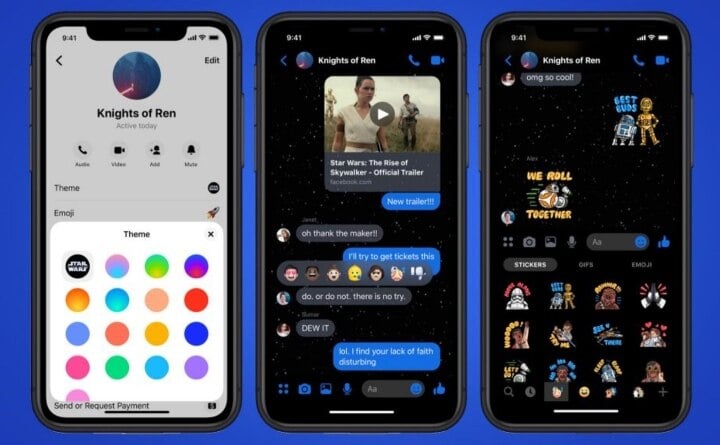
Messenger អនុញ្ញាតឱ្យអ្នកប្រើប្រាស់ផ្លាស់ប្តូររូបរាងផ្សេងៗ។
ជាមួយនឹងមុខងារស្បែកជជែក អ្នកប្រើប្រាស់អាចបង្កើតកន្លែងឯកជន និងផ្ទាល់ខ្លួនជាងមុននៅក្នុងការសន្ទនានីមួយៗ។ តាមរយៈការផ្លាស់ប្តូរផ្ទៃខាងក្រោយស្បែក អ្នកអាចបង្ហាញពីបុគ្គលិកលក្ខណៈរបស់អ្នក និងបង្កើតបទពិសោធន៍ជជែកដ៏ពិសេសមួយ។
របៀបផ្លាស់ប្តូរ Theme នៅលើ Messenger
ទាំងនៅលើ iPhone និង Android អ្នក អាចអនុវត្ត ជំហានដូចគ្នា៖
១. បើកកម្មវិធី "Messenger" ហើយស្វែងរកការសន្ទនាដែលអ្នកចង់ផ្លាស់ប្តូរពណ៌ប្រធានបទរបស់វា។
២. ចុចលើឈ្មោះអ្នកប្រើប្រាស់នោះ (ឬឈ្មោះក្រុមជជែក) នៅផ្នែកខាងលើនៃអេក្រង់។
៣. បន្ទាប់មកជ្រើសរើសជម្រើស "ស្បែក"។
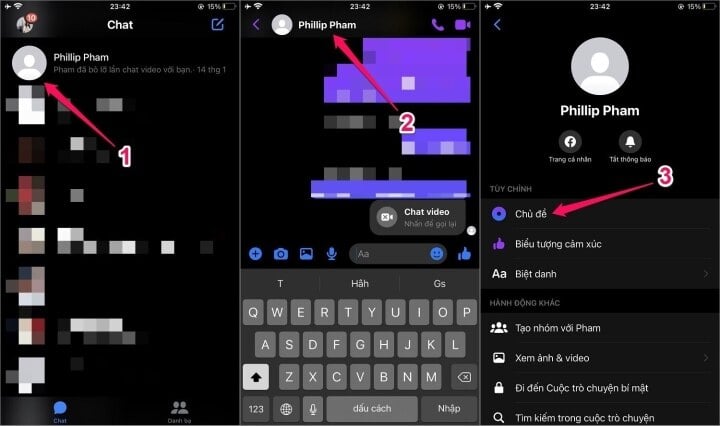
របៀបផ្លាស់ប្តូរ Theme នៅលើ Messenger។
៤. អ្នកអាចជ្រើសរើសស្បែកមួយក្នុងចំណោមស្បែកដែលមាននៅក្នុងបណ្ណាល័យស្បែករបស់ Messenger។
៥. ប្រសិនបើអ្នកគ្រាន់តែចង់ផ្លាស់ប្តូរពណ៌ស្បែក សូមរំកិលចុះក្រោមដើម្បីជ្រើសរើសពីពណ៌ផ្សេងៗគ្នាជាច្រើន។ ប្រសិនបើអ្នកចង់ត្រឡប់ទៅពណ៌ស្បែកដើមវិញ សូមជ្រើសរើសពណ៌ខៀវ។ វាអនុញ្ញាតឱ្យអ្នកប្ដូរតាមបំណងនូវស្បែកសម្រាប់ការសន្ទនានីមួយៗ ដើម្បីបង្កើតអារម្មណ៍ស្និទ្ធស្នាល និងផ្ទាល់ខ្លួនជាងមុនសម្រាប់មនុស្ស និងស្ថានភាពផ្សេងៗគ្នា។
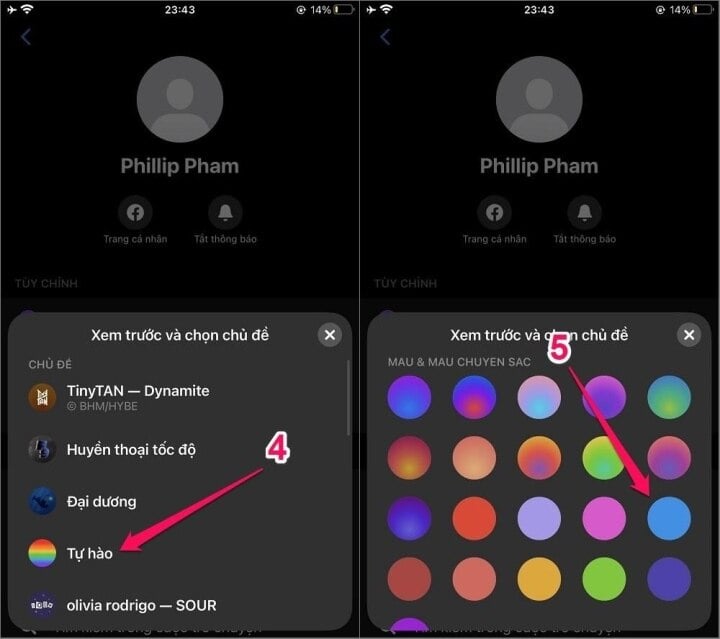
ជ្រើសរើសប្រធានបទដែលអ្នកចូលចិត្ត។
ឥឡូវនេះ អ្នកអាចរីករាយជាមួយបទពិសោធន៍ Messenger ថ្មីជាមួយនឹងផ្ទាំងរូបភាពស្បែកផ្ទាល់ខ្លួនរបស់អ្នក។ ប្រសិនបើអ្នកចង់ត្រឡប់ទៅផ្ទាំងរូបភាព Messenger លំនាំដើមវិញ គ្រាន់តែធ្វើជំហានខាងលើម្តងទៀត ហើយជ្រើសរើសស្បែកលំនាំដើម។
បន្ថែមពីលើការប្ដូរតាមបំណងផ្ទៃខាងក្រោយរូបរាង អ្នកក៏អាចប្ដូរតាមបំណងការកំណត់ Messenger ផ្សេងទៀតឱ្យសមស្របនឹងតម្រូវការរបស់អ្នកផងដែរ។ ឧទាហរណ៍ អ្នកអាចបិទការជូនដំណឹង កំណត់ការកំណត់ឯកជនភាព និងផ្លាស់ប្ដូរសំឡេងជូនដំណឹង។
ខាងលើនេះគឺជាការណែនាំលម្អិតអំពីរបៀបផ្លាស់ប្តូរផ្ទៃខាងក្រោយស្បែកនៅលើ Messenger។ តាមរយៈការកំណត់ផ្ទៃខាងក្រោយស្បែក Messenger របស់អ្នកតាមបំណង អ្នកអាចបង្កើតបទពិសោធន៍ពិសេស និងផ្ទាល់ខ្លួន។ ប្រសិនបើអ្នកនៅតែមិនដឹងពីរបៀបផ្លាស់ប្តូរផ្ទៃខាងក្រោយស្បែកនៅលើ Messenger សូមអនុវត្តតាមការណែនាំខាងលើ ហើយរីករាយជាមួយបទពិសោធន៍ Messenger ថ្មី។
ង្វៀន ឡាន ហួង
មានប្រយោជន៍
អារម្មណ៍
ច្នៃប្រឌិត
ប្លែក
កំហឹង
[ការផ្សាយពាណិជ្ជកម្ម_២]
ប្រភព






































































































Kommentar (0)